手机如何传图片到电脑
更新时间:2023-12-10 08:16:08来源:毛竹手游浏览量:
手机成为我们日常生活中不可或缺的一部分,它不仅仅是通讯工具,更是我们记录生活点滴的好帮手。随着手机拍照功能的不断强大,照片的质量和数量也越来越多。为了更好地管理和保存这些珍贵的照片,将它们传输到电脑成为许多人的需求。如何才能将手机中的照片快速、方便地传输到电脑呢?在Windows10操作系统中,我们可以利用无线传送的功能,轻松实现手机照片传输。接下来让我们一起探索一下Win10无线传送手机照片到电脑的方法吧。
如何使用Win10无线传送手机照片到电脑
步骤如下:
1.在Windows10系统桌面,依次点击“开始/照片”菜单项。
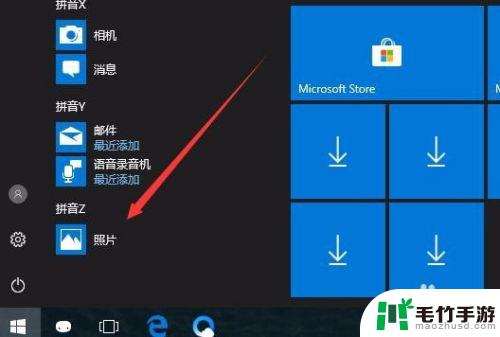
2.在打开的照片应用中,点击右上角的“菜单”按钮。
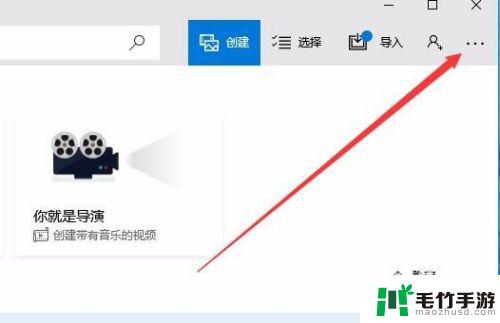
3.在打开的下拉菜单中,点击“设置”菜单项。
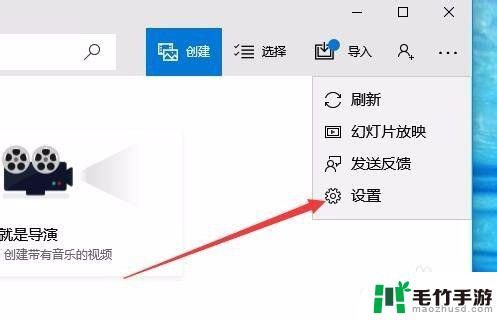
4.这时会打开Windows10系统的设置窗口,在窗口中找到“预览”一项,把其开关设置为开
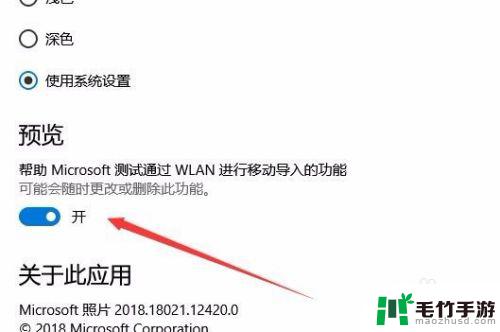
5.接下来回到照片的主界面,点击上面的“导入”菜单。

6.在打开的导入菜单中,点击“通过Wlan从移动设备导入”菜单项。
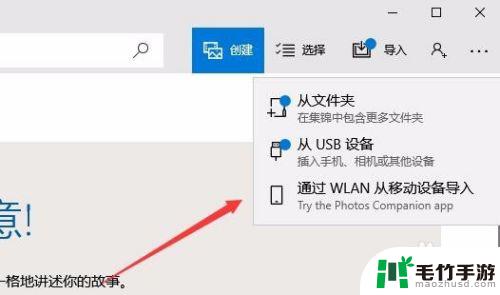
7.这时就会打开一个页面,只要用手机扫描页面上的二维码。就可以快速把手机上的照片发送到电脑中的照片应用。
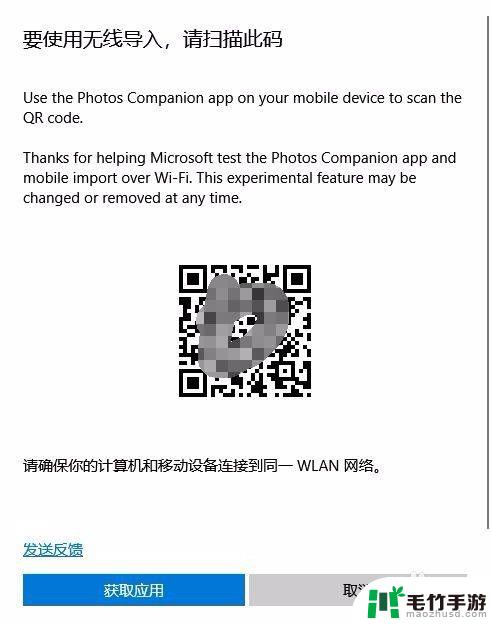
以上就是手机如何传图片到电脑的全部内容,如果遇到这种情况,你可以根据小编的操作来解决,非常简单快速,一步到位。
- 上一篇: 手机游戏头条视频怎么剪辑
- 下一篇: 手机画面亮度怎么设置














